Popravite aplikacijo Microsoft Office, da jo popravite
- Outlook se ni uspel zagnati v varnem načinu, nastane zaradi a poškodovan Outlookov profil, poškodovana Outlookova podatkovna datoteka ali težave z Officeovo aplikacijo.
- Če ga želite popraviti, morate popraviti aplikacijo MS Office, odstraniti ali onemogočiti dodatke, popraviti podatkovne datoteke Outlook ali ustvariti nov profil Outlook.
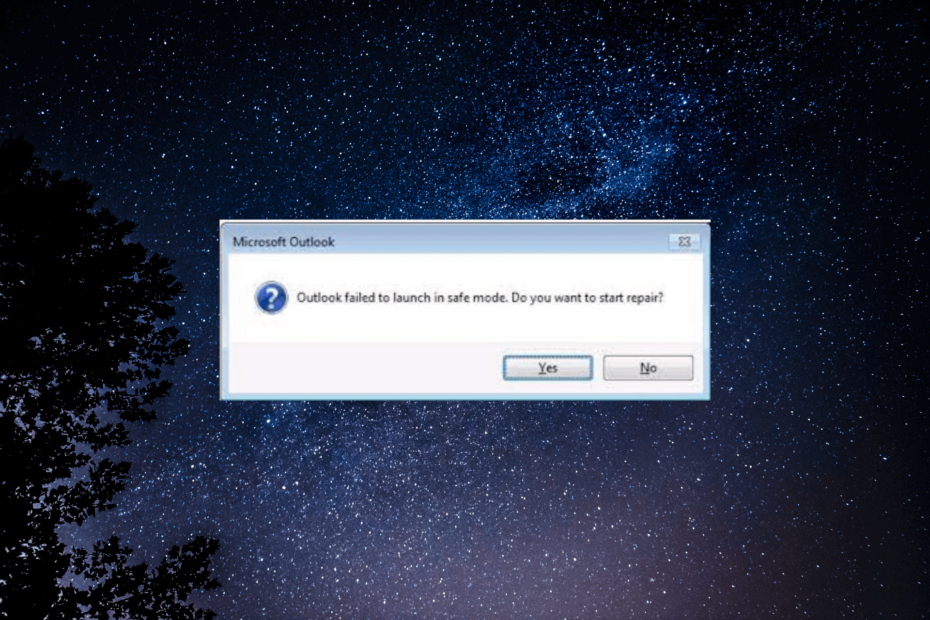
- Upravljajte VSA svoja e-poštna sporočila v enem nabiralniku
- Enostavna integracija priljubljenih aplikacij (Facebook, Todoist, LinkedIn, Dropbox itd.)
- Dostopajte do vseh svojih stikov iz enega okolja
- Znebite se napak in izgubljenih e-poštnih podatkov
E-pošta je preprosta in lepa
Microsoft Outlook je široko uporabljena aplikacija za e-pošto in produktivnost. Vendar pa obstajajo primeri, ko
Outlook lahko naleti na težave in se ne zaženejo v varnem načinu.V tem priročniku vam bomo ponudili navodila po korakih in strokovne nasvete, ki vam bodo pomagali premagati ovire in vzpostaviti in nemoteno zagnati Outlook v varnem načinu.
Zakaj se Outlook ne zažene v varnem načinu?
Za to težavo so lahko različni razlogi; nekaj pogostih je omenjenih tukaj:
- Spori med dodatki – Outlookovi dodatki izboljšajo funkcionalnost, vendar so lahko v nasprotju med seboj ali s samim Outlookom, kar povzroči težavo. Poskusite onemogočiti dodatke.
- Poškodovane podatkovne datoteke – Ta e-poštna aplikacija temelji na podatkovne datoteke, kot je PST in OST za shranjevanje e-pošte, stikov in drugih podatkov. Če se ti poškodujejo, lahko povzročijo to težavo.
- Zastarela različica Officea – Izvajanje zastarelih različic Outlooka ali drugih komponent programske opreme lahko povzroči težave z združljivostjo, zaradi česar se Outlook težko zažene v varnem načinu.
- Težave s profilom – Korupcija ali težave z Outlookov uporabniški profil lahko prepreči zagon aplikacije v varnem načinu. Če želite odpraviti težavo, morate popraviti poškodovan profil.
- Protivirusna programska oprema tretjih oseb – Protivirusni programi lahko motijo Outlookovo zmožnost zagona v varnem načinu. Poskusite začasno onemogočiti protivirusni program.
Torej, to je nekaj dejavnikov, ki prispevajo k tej napaki; preverimo rešitve za rešitev težave.
Kako lahko popravim težavo, da se Outlook ni zagnal v varnem načinu?
Preden se lotite naprednih korakov za odpravljanje težav, razmislite o izvedbi naslednjih pregledov:
- Poskusite znova zagnati računalnik.
- Zagotovite si Windows je posodobljen.
- Poskusite začasno onemogočiti protivirusni program.
Če ste končali s temi koraki, pojdite na podrobne metode za odpravo težave.
1. Popravite/znova namestite Officeovo aplikacijo
1.1 Popravite aplikacijo
- Pritisnite tipko Windows ključ, vrsta Nadzorna ploščain kliknite Odprto.

- Izberite Ogled po kot Kategorijain kliknite Odstranite program.

- Na Programi in lastnosti okno, izberite Pisarna in kliknite spremeniti.
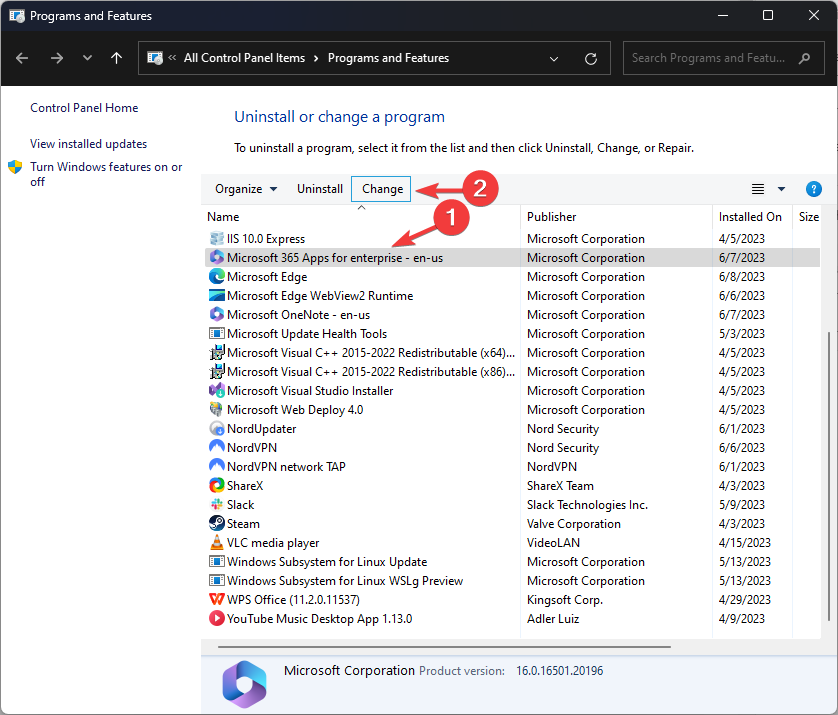
- Zdaj izberite Hitro popravilo, kliknite Popraviloin sledite navodilom na zaslonu.
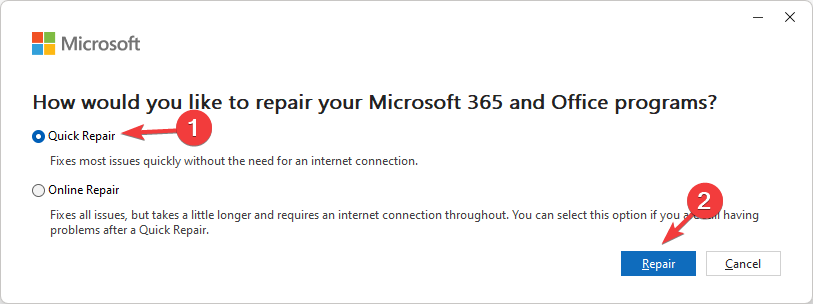
1.2 Ponovno namestite aplikacijo
- Pritisnite tipko Windows ključ, vrsta Nadzorna ploščain kliknite Odprto.

- Izberite Ogled po kot Kategorija, in kliknite Odstranite program.

- Na Programi in lastnosti okno, izberite Pisarna in kliknite Odstrani.
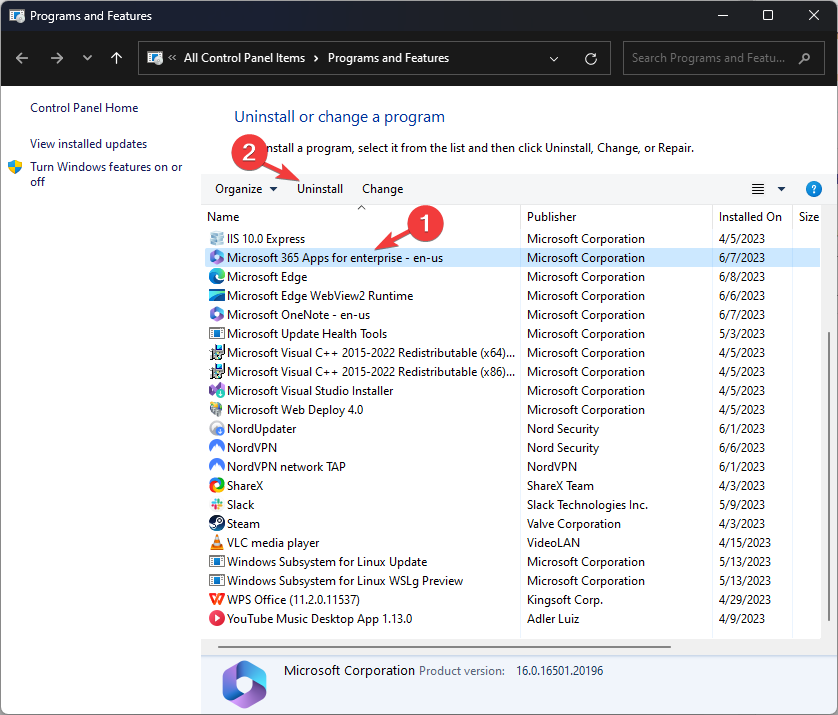
- Kliknite Odstrani.
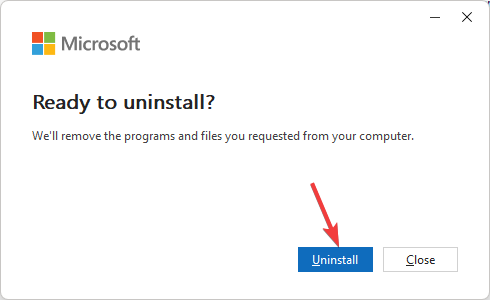
- Pojdi na Microsoftov račun strani in se prijavite.
- Kliknite Storitve in naročnine, poiščite pisarna, in kliknite Namestite.
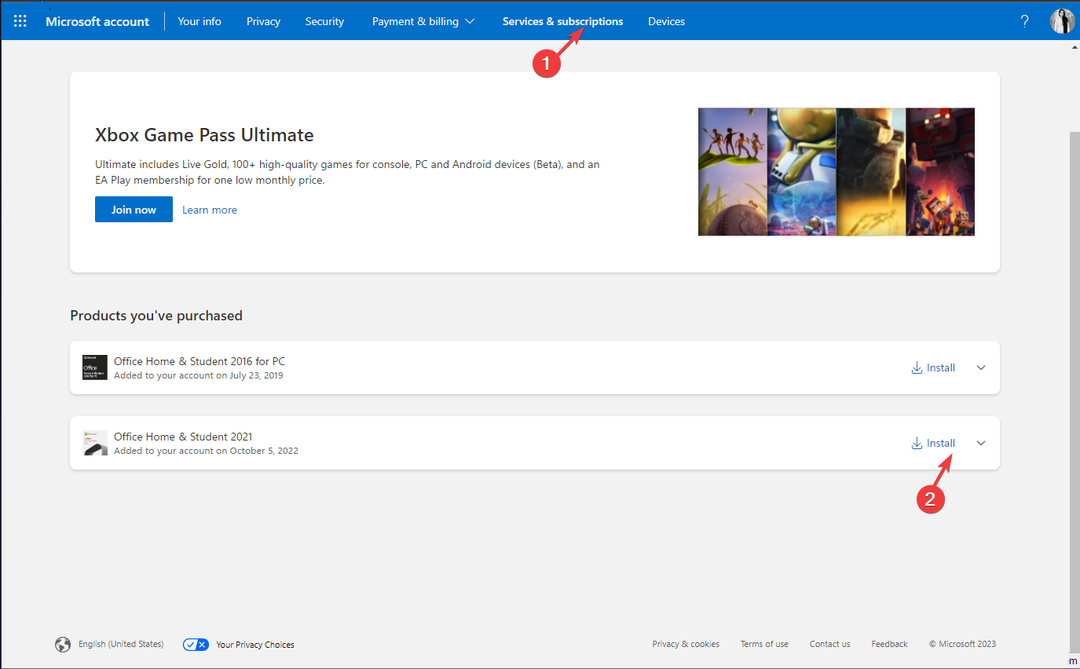
- Za dokončanje postopka sledite navodilom na zaslonu.
2. Ustvarite nov Outlook profil
- Pritisnite tipko Windows ključ, vrsta Nadzorna ploščain kliknite Odprto.

- Izberite Ogled po kot Velike ikone in kliknite Pošta.
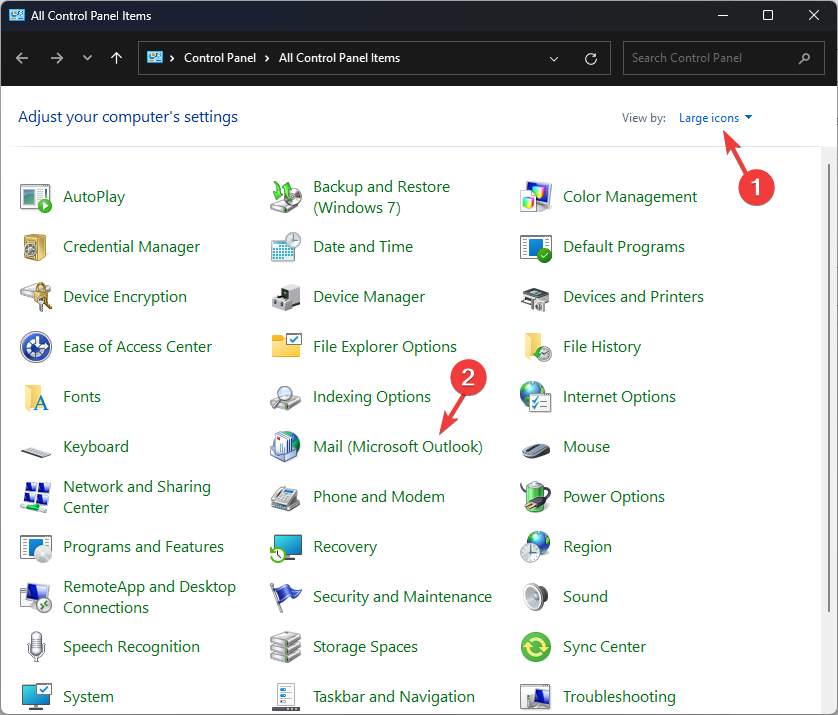
- Na Nastavitev pošte – Outlook okno, kliknite Prikaži profile.
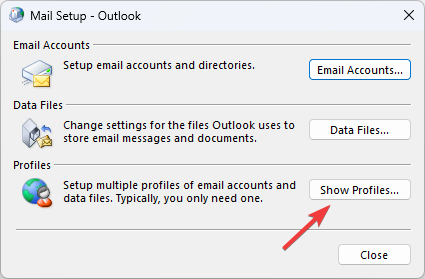
- Kliknite Dodaj v pojavnem oknu.
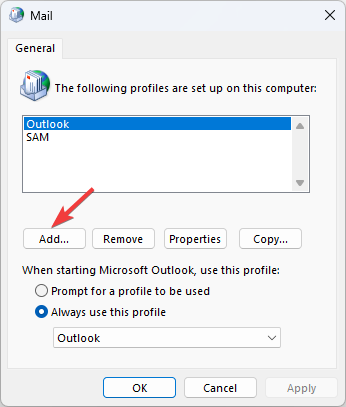
- Nato vnesite ime profila in kliknite v redu potrditi.
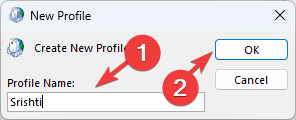
- Vklopljeno Dodaj nov račun okno, navedite svoj e-poštni naslov in druge podrobnosti ter kliknite Naslednji.
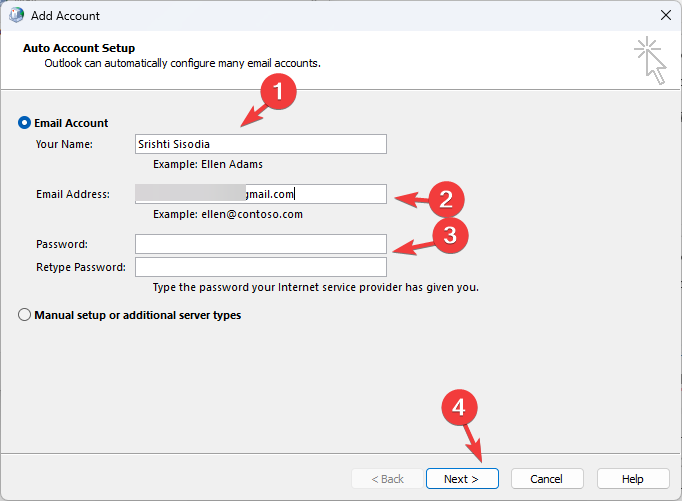
- Kliknite Končaj, nato kliknite v redu zapreti okno.
- Kaj je Dashost.exe in kako ga onemogočiti
- Koliko prostora za shranjevanje bo zavzel Starfield? [Sistemske zahteve]
3. Popravite Outlookovo podatkovno datoteko
- Pritisnite Windows + E odpreti Raziskovalec datotek.
- Pomaknite se do ene od teh poti glede na vaš Outlook:
Za Outlook 2021: C:\Program Files\Microsoft Office\root\Office16
Za Outlook 2019: C:\Programske datoteke (x86)\Microsoft Office\root\Office16
Za Outlook 2016: C:\Programske datoteke (x86)\Microsoft Office\root\Office16
Za Outlook 2013: C:\Program Files (x86)\Microsoft Office\Office15
Za Outlook 2010: C:\Program Files (x86)\Microsoft Office\Office14
Za Outlook 2007: C:\Program Files (x86)\Microsoft Office\Office12
- Poiščite in dvokliknite SCANPST.exe.
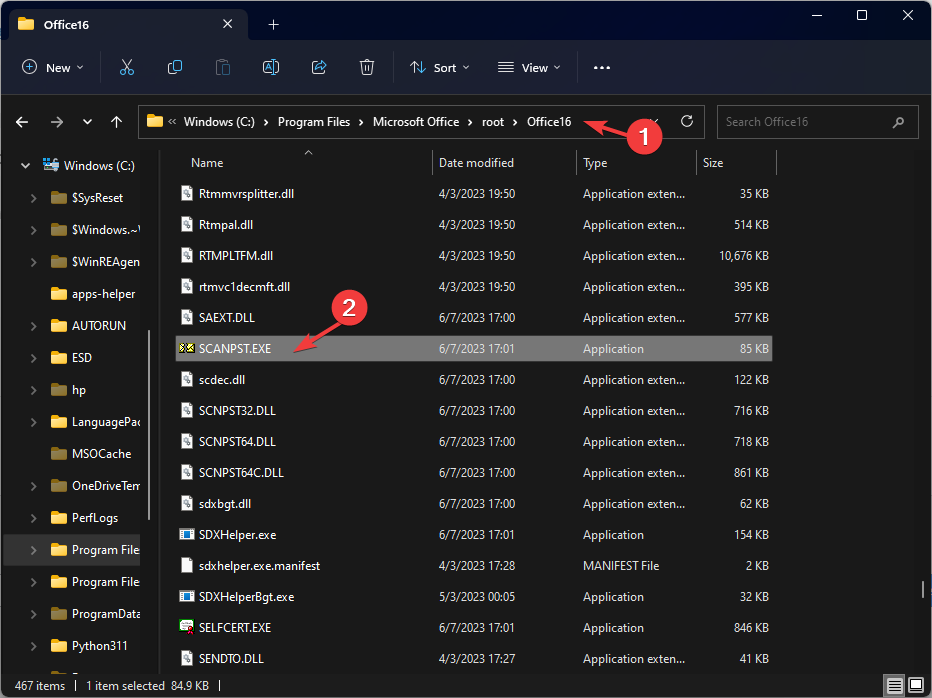
- Na Orodje za popravilo mape Prejeto Microsoft Outlook poiščite poškodovano datoteko PST.
- Izberite Začetek za začetek skeniranja.
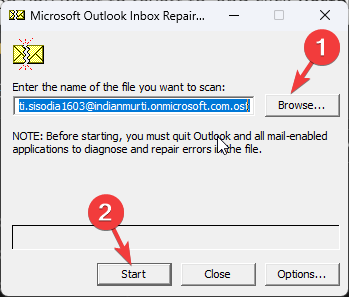
- Če ima orodje napake, kliknite Popravilo popraviti napake.
4. Onemogočite dodatke
- Kosilo Outlook. Kliknite Pridobite dodatke v zgornjem desnem kotu menija.
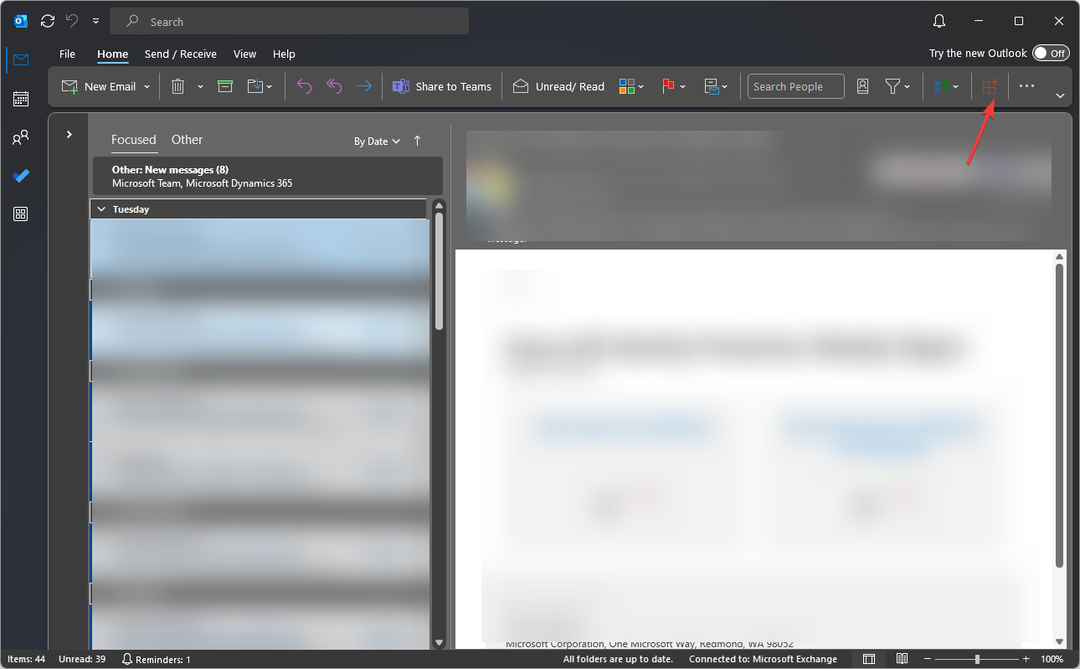
- V levem podoknu izberite Moji dodatki.
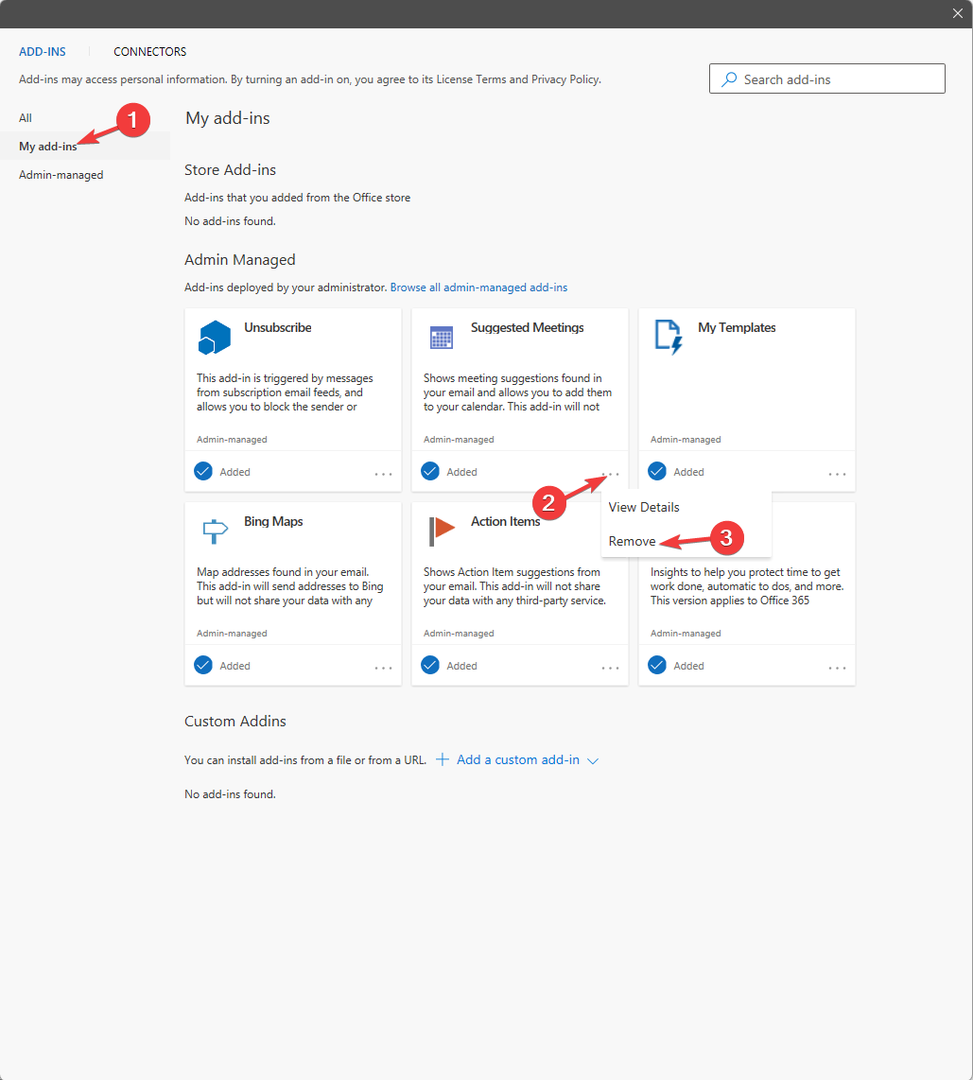
- Poiščite dodatek, ki ga želite onemogočiti, kliknite tri pikein izberite Odstrani.
5. Obnovite Outlook na prejšnjo različico
- Pritisnite tipko Windows ključ, vrsta obetiin kliknite Odpri lokacijo datoteke.
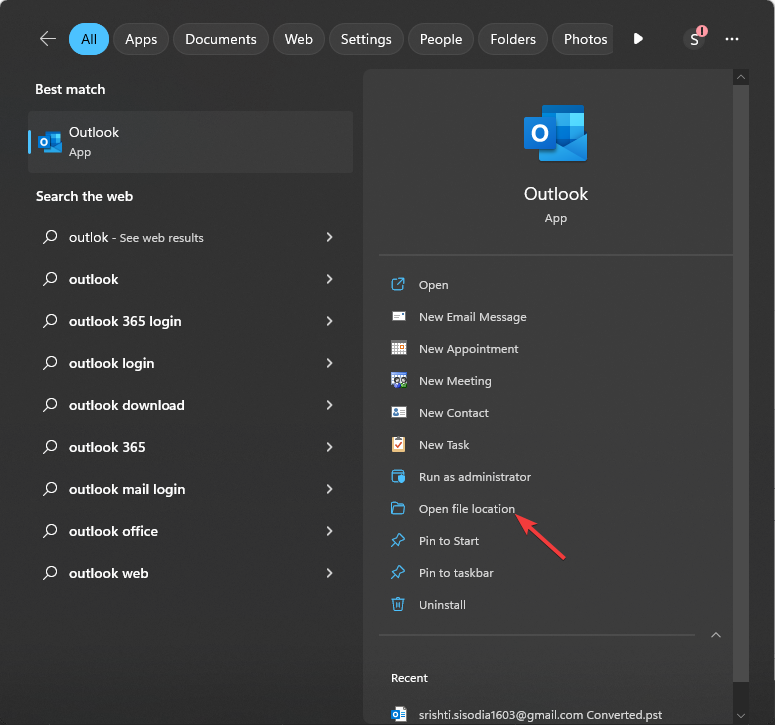
- Desni klik Outlook in izberite Lastnosti.
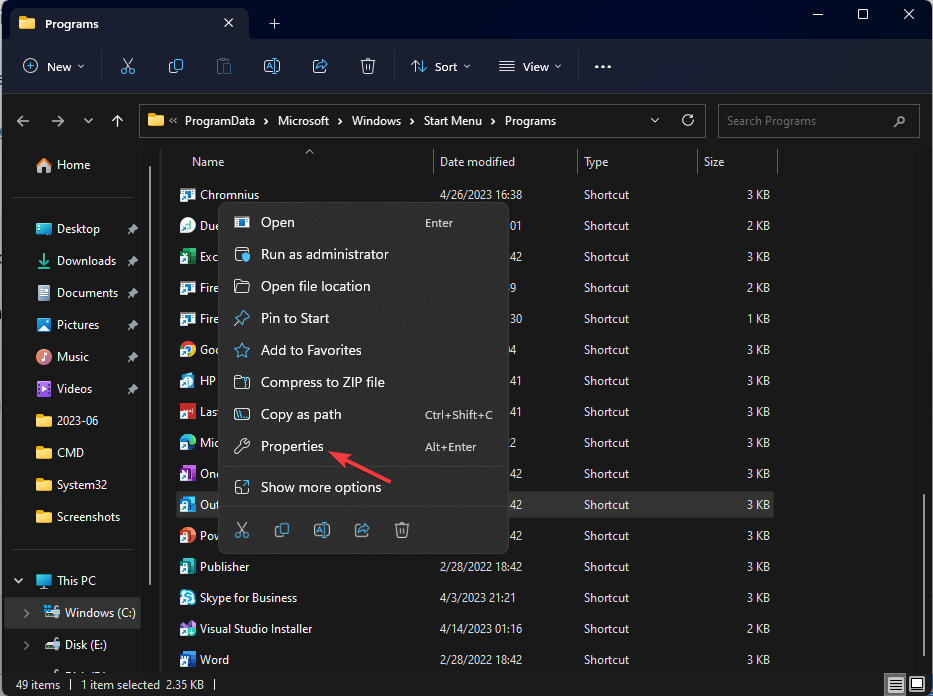
- Pojdi na Prejšnje različice izberite različico, na katero želite povrniti, in kliknite Obnovi.
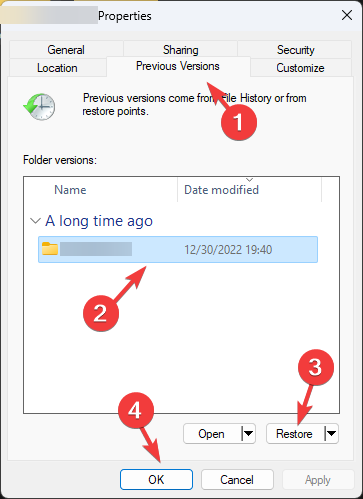
Če vam to ne uspe, poskusite izvajanje obnovitve sistema da obnovite računalnik na izbrano različico.
Torej, to so metode, ki jih morate upoštevati, da odpravite napako pri zagonu Outlooka v varnem načinu in ponovno pridobite nadzor nad izkušnjo Outlooka ter zagotovite neprekinjeno produktivnost.
če Outlook se vam v sistemu Windows 10 ne odpre, predlagamo, da si ogledate ta informativni vodnik in poiščete hitre rešitve.
Prosimo, da nam posredujete vse informacije, nasvete in svoje izkušnje s to temo v spodnjem oddelku za komentarje.


